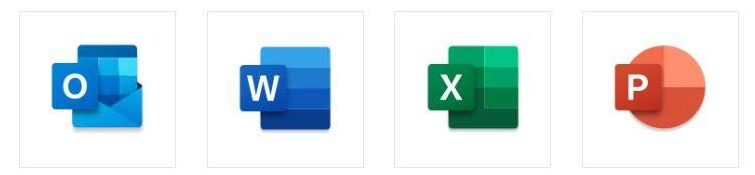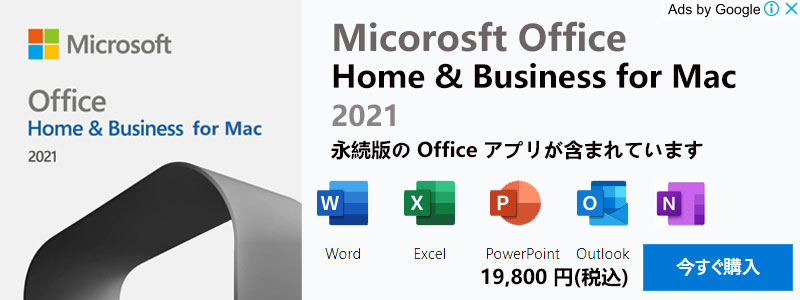MacバージョンのOfficeが必要ですか? 私たちはMicrosoft 365 と Office 2021 for Macを比較しました。どこで一番安い Office for Mac を購入する方法を議論して説明します。
Microsoft OfficeはMac(及び iPadまたはiPhone)で実行できます。 Word、Excel、PowerPointやOutlookを含みます。 しかし、これは簡単のインストールではありません。必要なアプリケーションをインストールして使い始めます。登録購読するかそれとも直接にフルバージョンを買うかを選択してください。あなたが決定するには、一つアプリケーションが必要ですか?それともすべてのアプリケーションが必要ですか?そして、もしあなたが選択したのが購読パッケージなら、どのような購読方法が適用されるかを確認する必要があります。
いろいろな方法であなたのMacでOfficeアプリを獲得できます。私たちはOffice for Macの完全ガイドを購入します。どのバージョンのOffice for Macがあなたに似合うかを確認します。
最新のOffice for Macはどのバージョンですか?
最新バージョンのOffice for MacはMicrosoft 365で購読できます。Microsoft 365を購読すると、プログラム全体やキットを再度買う必要がなく、ソフトウェアの最新の更新が続きます。このサービスは以前はOffice 365と呼ばれていましたが、2020年4月21日にMicrosoft 365と改名されました。
購読したMicrosoft 365を買いたくないなら、Microsoftの最新リリースのOffice 2021を買うことができます。
ホームユーザーに適用されるMac版Officeの最新バージョンは、Office Home&Student 2021です。Word、Excel、PowerPointが含まれています。もう一つの新しいOffice Home&Business 2021は、Word、Excel、PowerPoint、Outlookなどのオフィスアプリケーションが必要な家庭と小型企業のために設計されました。この二つのバージョンは安全と性能の更新を受けます。
Microsoft 365とOffice 2021の違いは何ですか?
Office 2021 for Macは2021年10月にリリースされました。(Office 2019がリリースされた三年後)いくつかの新しい機能はすでにMicrosoft 365(以前のOffice 365)の購読の一部として提供されています。
Microsoft 365を使って、お客様は毎月または年ごとに料金を払って、常に最新バージョンのソフトウェアを持っています。 このソフトを使う唯一の人かどうかによって、友達や家族と一緒に購読しますか?それとも中小企業ですか?それとも大企業ですか?いろいろなコースがあります。
購読システムはいくつかのユーザーに適していますが、他のユーザーは直接にソフトウェアのためにお金を払って、いつまでも持っています。 そのため、マイクロソフトはOffice 2021セットを一度に買うことを許可します。 このライセンスは永久に使用できますが、Microsoftは最終的にこのバージョンのサポートを停止する可能性があります。
独立ソフトウェアでは、Office Home&Student 2021とOffice Home&Business 2021が選択できます。
Office 2021 For Macを買う一番安い方法です。
Office 2021 for Mac:価格、機能と購買方式
最新版のOfficeを無料で使います。
Mac上でOfficeまたはOfficeセットの単一プログラムを取得する方法は様々です。 Officeを使う時間に購読して、購読をキャンセルしてもいいです。 そうすると、価格が安くなります。Office for Macの基本バージョンを30日後にキャンセルします。 注意したいのは、購読をキャンセルしたら、あなたのデータにアクセスできないかもしれません。 しかし、まだ「見るだけ」モードではOfficeが使えます。
「表示のみ」モードでは、Word文書またはPowerPointスライドのみを読みたい場合に便利です。 このモードでは、表示はできますが、編集はできません。 この場合、最も安い選択肢となります – なぜなら無料だからです。
ドキュメントを編集する必要がある場合は、AppleのiWorkアプリで開くという方法もあります。 アップルには、Wordの文書を開くPagesというワープロ、PowerPointのプレゼンテーション用のKeynote、Excel用のNumbersがあります。 これらのオプションにより、Officeを開くことなく、Office文書を開いて編集したり、Office形式で保存したりすることができます。 たまにフォーマットが微妙にずれることがありますが、これで解決です。 しかも、これらのアプリケーションはMacユーザーであれば無料で利用できるので、費用は一切かかりません。
私のMacはMicrosoft 365またはOffice 2021 for Macを実行しますか?
システム要求では、Microsoft 365とOffice 2021は、いずれも、macOS Montrey、Big Sur、Catalina、Mojave、High Sierraで動作します。( Microsoft はずっとmacOS現在のバージョンと以前二つのバージョンをサポートします。) Macの場合は、10GB以上のディスク容量が必要です。
注意したいのは、古い32ビットバージョンのOffice、例えばOffice 2011は、Catalinaまたはより高いバージョンのMacでは実行できなくなります。 お使いのバージョンが64ビットであるかどうかを確認するには、メニューのAppleアイコンをクリックし、「このマシンについて」を選択し、「システムレポート」を選択します。 ソフトウェア」をスクロールダウンして「アプリケーション」を選択します。 お使いのアプリケーションが32ビットであれば、この情報が表示されます。
もう一つの互換性の問題は、M1 Macです。 2020年11月にM1 Macが登場した直後に、マイクロソフトはM1チップ上でOfficeがネイティブに動作することを保証します。 Word、Excel、Outlook、PowerPoint、OneNoteのすべてがM1 Macで動作します。 Microsoft 365ユーザーは、新しいバージョンのソフトウェアアップデートを自動的に受け取ることができます。 将来再び互換性の問題が現れるなら、Microsoftの購読者でないと、更新を待つ時間がもっと長くかもしれません。